Hay una razón por la que Stripe es la plataforma de pago preferida de MemberPress. Es la forma más rápida, segura y potente de procesar pagos en línea. Por eso MemberPress lleva años ofreciendo una integración perfecta tanto con Stripe Checkout como con Stripe Elements.
Hasta ahora, sin embargo, Google Wallet y Apple Pay sólo estaban disponibles a través de nuestra Stripe Pedido integración. Hoy nos complace anunciar que Los usuarios de MemberPress ya pueden aceptar Google Wallet y Apple Pay a través de Stripe ElementosTambién.
¿Por qué es importante?
Se mire como se mire, Stripe es la mejor y más segura pasarela de pago. Así que tanto si eliges Checkout como Elements, estarás en buenas manos. Dicho esto, hay algunas razones importantes por las que podrías elegir una sobre la otra.
En primer lugar, Stripe Checkout es la mejor opción si desea empezar a aceptar pagos en línea en un instante. Al ser un formulario preconstruido alojado en Stripe.com, requiere una configuración mínima y se puede utilizar de inmediato.
Por otro lado, es posible que desee diseñar un formulario de pago personalizado adaptado a su sitio web, que permita a sus clientes realizar pagos en línea sin tener que salir de su sitio. En ese caso, necesitarás Stripe Elements.
Una vez más, la diferencia más importante entre las dos opciones es dónde se realizan los pagos en línea. Mientras que Stripe Checkout es un alojado solución alojada en Stripe.com, Stripe Elements le permite aceptar pagos en su sitio web.
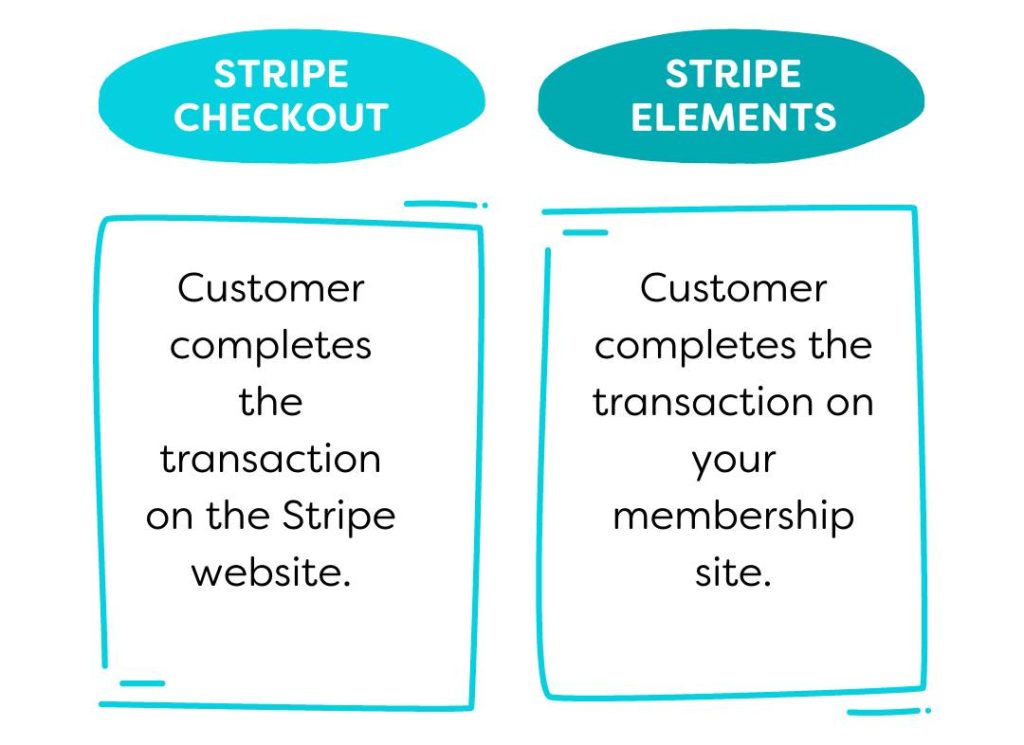
En otras palabras, Stripe Checkout redirige a clientes de su sitio de afiliación al sitio web de Stripe para realizar un pago. Stripe Elements permite a los clientes realizar un pago sin salir de su sitio de afiliación.
Viaje más sencillo = Más ventas
Carrito Las tasas de abandono alcanzan el 96,88% en algunos sectores. Y las "compras de escaparate" digitales se han convertido en un grave problema para todo tipo de negocios en línea, incluidos los sitios de afiliación. Uno de los factores que más contribuyen al abandono de carritos es un recorrido del cliente complicado y torpe. Este problema a veces se denomina fricción en el embudo de ventas.
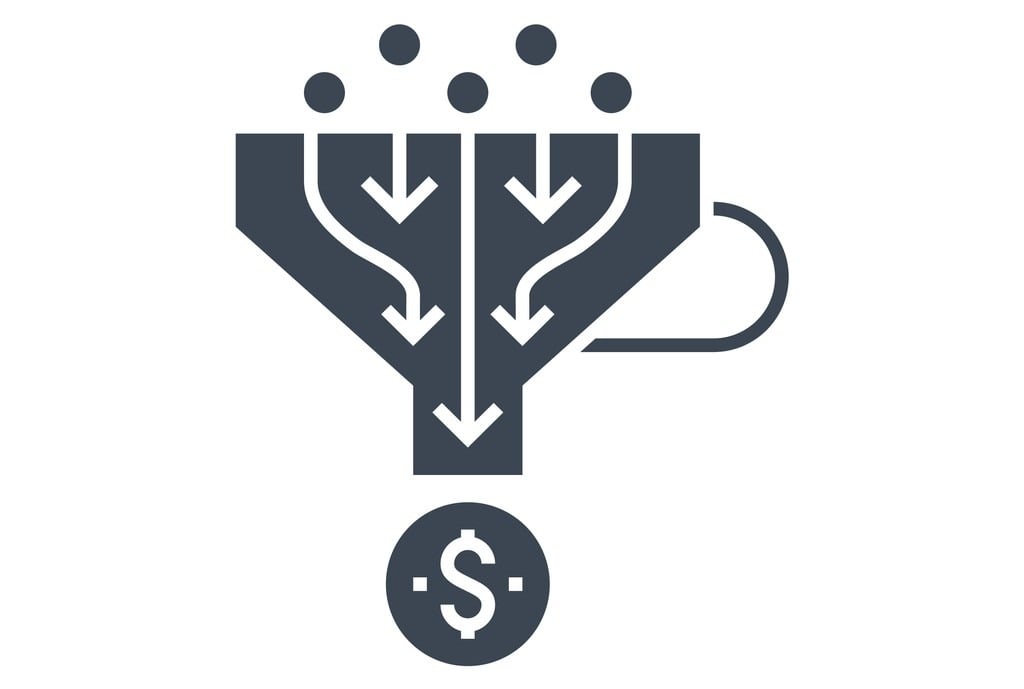
La probabilidad de que un cliente abandone aumenta con cada pantalla adicional a la que llega en el embudo de ventas. Por tanto, cuantos menos clics sean necesarios para completar una venta, mayores serán las posibilidades de que ésta se produzca. La buena noticia es que la fricción en el embudo de ventas es un problema fácil de solucionar.
Como hemos añadido Google Wallet y Apple Pay a la integración de MemberPress Stripe Elements, los usuarios de MemberPress tienen ahora dos opciones más populares in situ opciones de pago para ofrecer a los clientes. Los pagos in situ suponen menos páginas en el proceso de venta, menos fricción en el embudo y más ventas.
¿Tengo que elegir uno u otro?
Afortunadamente, como usuario de MemberPress puede permitir a sus clientes realizar compras tanto a través de Stripe Checkout y Elementos Stripe.
Stripe Checkout, a diferencia de Elements, le permite aceptar pagos a través de la zona única de pagos en euros (SEPA) e iDeal. Así que esta doble función puede resultarte bastante útil si tienes clientes en la U.E.
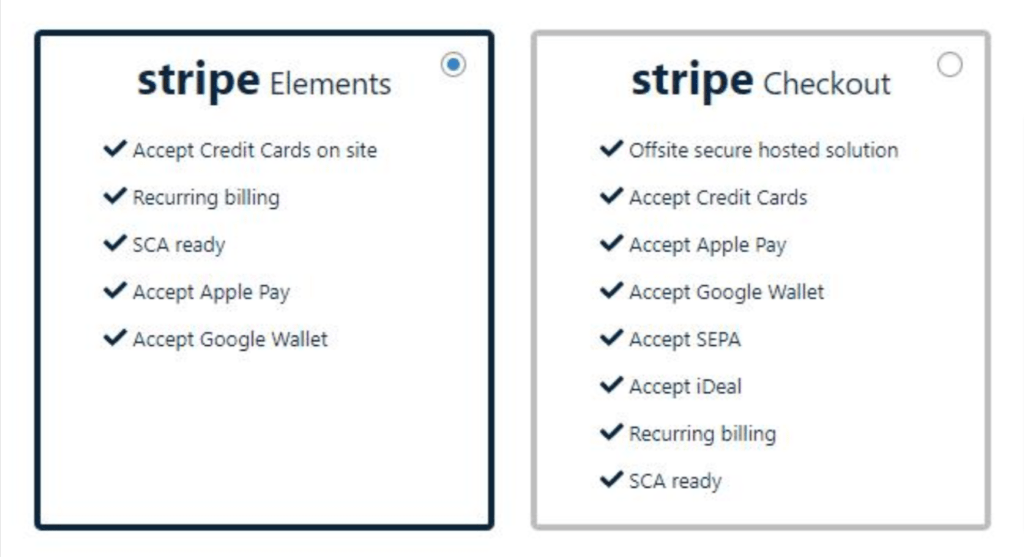
Si tiene activados tanto Elements como Checkout, la mayoría de sus clientes no tendrán que salir de su sitio para realizar un pago. Pero no perderá las ventas de los clientes que prefieran SEPA o iDeal.
Cómo utilizar elementos de Stripe para pagos con Google Wallet y Apple Payments
Deberías trabajar con uno de los tres escenarios posibles:
- Aún no tiene una cuenta Stripe conectada a MemberPress
- Actualmente utiliza Stripe Checkout, pero le gustaría utilizar ambos Checkout y Elementos
- Actualmente utiliza Stripe Elements
Escenario 1 - No tiene una cuenta de Stripe
Si aún no tiene una cuenta de Stripe, lo primero que debe hacer es crear una. La pasarela de pago de Stripe es gratuita para MemberPress Básico, Plus y Pro usuarios del plan. Todo lo que tiene que hacer es ir a Stripe y siga las instrucciones de registro.
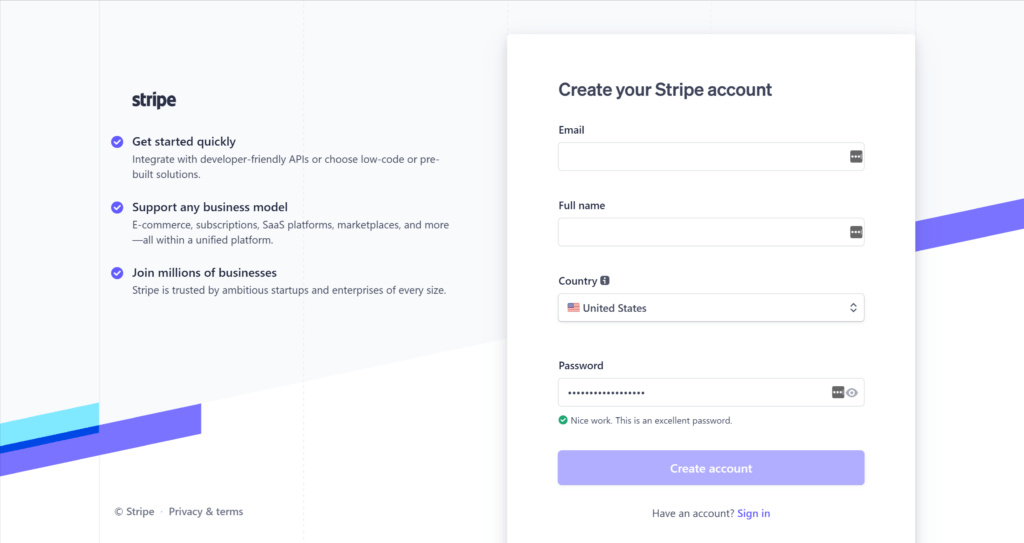
Una vez que hayas configurado tu nueva cuenta de Stripe, sigue estas instrucciones para empezar a aceptar pagos in situ de Google Wallet y Apple Pay:
- Vaya a MemberPress > Configuración > Pagos y añada una nueva pasarela.
- Haga clic en el icono azul Conectar con Stripe botón.
- Autentique su cuenta MemberPress introduciendo su nombre de usuario y contraseña. A continuación, se le redirigirá para autenticar su cuenta de Stripe.
- Si no ha iniciado sesión en Stripe, haga clic en Iniciar sesión en la esquina superior derecha.
- Seleccione su cuenta de Stripe y haga clic en el botón Conectar mi cuenta Stripe botón.
- Nota: Si su cuenta de Stripe no ha sido completamente configurada y habilitada para el "modo Live", no podrá conectarse hasta que verifique su cuenta de Stripe.
- Después de conectarte, serás redirigido de nuevo a tu panel de control MemberPress.
- Aparecerá una ventana en la que puedes elegir Stripe Elements o Stripe Checkout. Elija Elements y, a continuación, guarde la configuración.
- Una vez hecho esto, consulte la documentación de ayuda de Stripe para utilizar Google Wallet y Apple Pay.
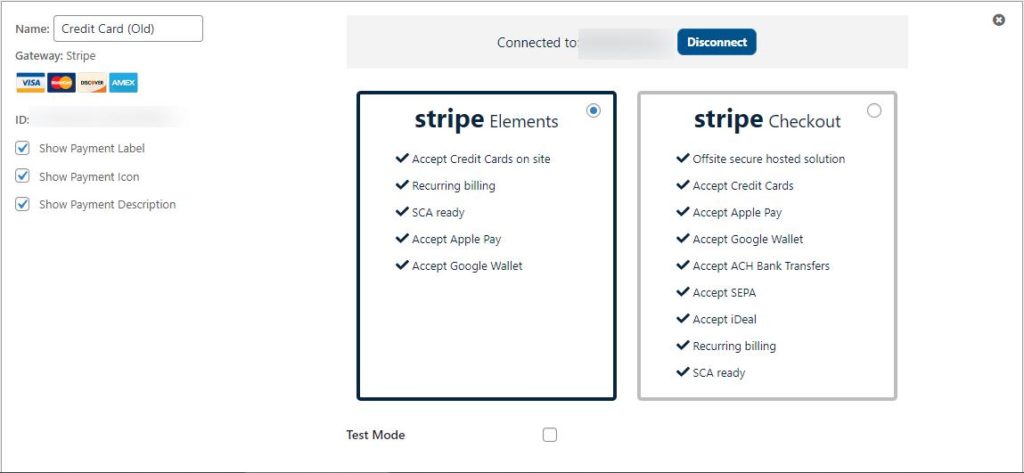
Escenario 2 - Utiliza Stripe Checkout y quiere utilizar también Elements
En este caso, necesitará dos conexiones separadas a Stripe - una para Checkout y otra para Elements. Como ya tienes Checkout conectado, no necesitarás hacer nada ahí. Para configurar Elements, sólo tienes que seguir los pasos 1-9 anteriores como si estuvieras añadiendo una pasarela totalmente nueva.
Escenario 3 - Ya utiliza elementos de Stripe
Si ya ha configurado los elementos de Stripe en su sitio web MemberPress, está en buena forma. Sólo tiene que consultar Documentación de ayuda de Stripe para utilizar Google Wallet y Apple Pay.
Recursos
En caso de que tengas algún problema con la configuración, puedes:
- Visite nuestro Documentos de ayuda
- Acérquese a los Equipo de asistencia MemberPress
Para ver un tutorial sobre el uso de Stripe con MemberPress, consulte nuestro último vídeo:
Para llevar
Como hemos dicho, realmente no puedes perder con Stripe. Ya sea a través de Checkout o Elements, Stripe es una pasarela de pago fiable, rápida y segura. Y si usted está empezando con su sitio de membresía, Stripe Checkout le permite aceptar prácticamente cualquier tipo de pago en línea de inmediato - con muy poca configuración.
Sin embargo, a medida que su negocio crezca, querrá empezar a encontrar formas de suavizar su embudo de ventas. Permitir a los miembros pagar con tarjeta de crédito, Apple Pay y Google Wallet - sin tener que salir de su sitio - es el primer paso lógico. Y gracias a la integración de MemberPress Stripe Elements, puedes dar ese primer paso ahora mismo. Por un futuro sin sobresaltos.
¿Tiene alguna pregunta sobre cómo aceptar Google Wallet y Apple Pay con la integración de MemberPress Stripe Elements? Háblenos de en los comentarios.
¿Todavía necesita MemberPress? ¡Instálelo ahora mismo!
Si te ha gustado este artículo, no dejes de seguirnos en Facebook, Twitter, Instagramy LinkedIn¡! Y no olvides suscribirte en el recuadro.

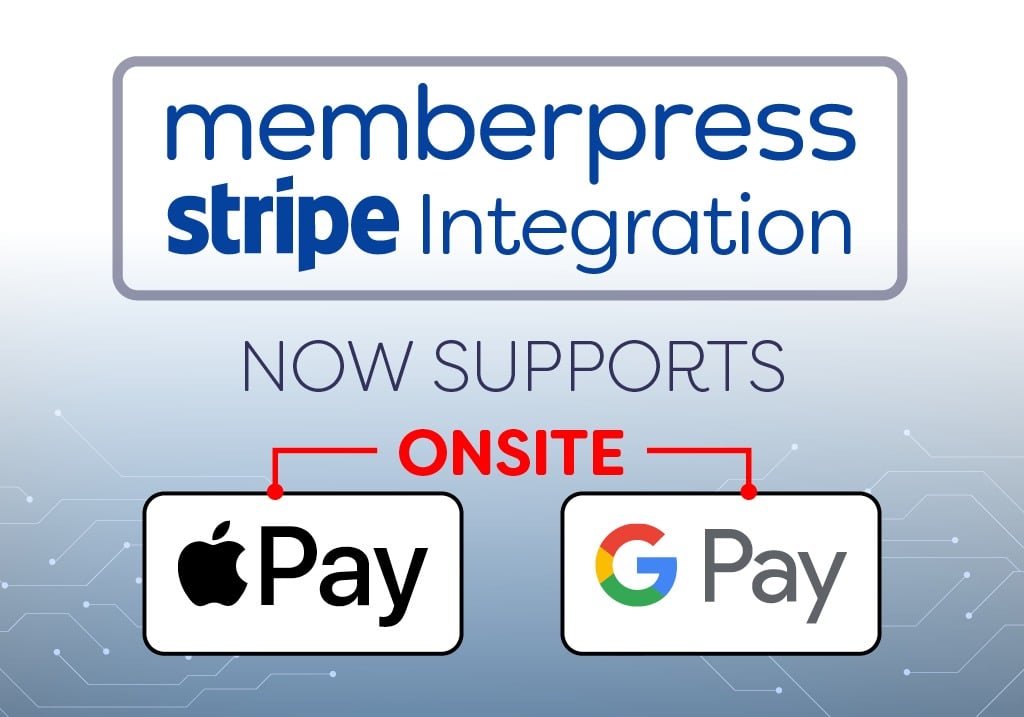











Suena bien .... pero ¿cuáles son (si los hay) los gastos de procesamiento adicionales (si los hay) además de lo que cobra Strip (especialmente para Apple Pay y Google Wallet)?
Hola Cecil 🙂 MemberPress no cobra ninguna comisión por transacción además de lo que cobra Stripe. Si tienes alguna pregunta adicional, no dudes en ponerte en contacto. Gracias.
Esto es super útil, gracias.
¿Hay alguna posibilidad de que puedas hacer un vídeo sobre la integración de Apple Pay y Google Pay?
Gracias Viktor, ¡gran idea lo del vídeo!
Gracias por la recomendación, Viktor.
- Carl, Especialista en vídeo, MemberPress
¿Cómo funciona realmente?
Visito mi página de pago como prueba, sin embargo, sólo veo la opción G-Pay si visito la página de pago utilizando los navegadores Chrome, esto no aparece en Firefox o Safari.
No veo la opción de Apple Pay, ni siquiera cuando veo la página de pago en Safari. Entonces, ¿cómo funciona todo esto, ya que no veo nada en la configuración de Memberpress que controle estas nuevas opciones de pago.
Hola Warren 🙂 ¡Gracias por utilizar MemberPress y por leer nuestro artículo! Le pregunté al equipo de soporte sobre tu pregunta, y esto es lo que tenían que decir...
Los botones de Apple y/o Google Pay solo aparecen cuando el usuario que realiza el pago cumple determinados criterios.
Apple Pay:
El dispositivo del cliente ejecuta macOS 10.14.1+ o iOS 12.1+.
El cliente utiliza el navegador Safari.
El cliente tiene una tarjeta válida registrada en Apple Pay.
Google Pay:
El cliente utiliza Google Chrome o Safari.
El cliente tiene una tarjeta válida registrada en Google Pay.
Si tiene más preguntas sobre este tema, no dude en buscar apoyo directamente. Que tenga un buen día.
¡Gran vídeo!
Sería muy útil tener un vídeo sobre la activación de Google Wallet y Apple Pay.
Gev, ¡gracias por la recomendación del vídeo! Está en mi radar hacer otro tutorial sobre cómo conectar tanto Google como Apple Pay usando nuestra pasarela Stripe. Mientras tanto, aquí hay algunas páginas en la documentación de soporte de Stripe sobre cómo aceptar Google Pay y Apple Pay en su sitio:
https://stripe.com/docs/google-pay
https://stripe.com/docs/apple-pay
- Carl, Especialista en vídeo, MemberPress